在第一部分的文章中,我们介绍了3个步骤,完成了教程的基础配置:使用 Terraform 创建 AWS EKS Infra在 EKS 集群上部署 ArgoCD 及其依赖项设置 Bitbucket Pipeline并部署到 ECR Repo本文将继续完成剩余的步骤,以实现 Terraform 编排部署 CI/CD 流水线为 ArgoCD 持续部署设置 GitOps 仓库我们需要 ArgoCD 用于持续部署的另一个 repo,就需要再创建一个在这里,我们可以使用 ArgoCD GitOps 文件夹中的示例文件,比如 Analytics Node 文件将所有文件和文件夹原样复制到您刚刚创建的 ArgoCD GitOps repo 中请确保使用与示例 repo 中相同的文件夹结构示例 repo URL: https://github.com/dcgmechanics/EKS-TF-Bitbucket-Pipeline-ArgoCD-GitOps/tree/main/ArgoCD GitOps/Analytics Node例如,请看下面的 repo 文件:在这里,我更改了所需的名称、值和详细信息,如 Image URL 和容器端口您可以根据自己应用程序的需要添加或删除值现在,让我们将样本 repo 中的所有文件添加到 ArgoCD GitOps repo 中在 deployments/app.yaml中,我们需要确保写入与 ArgoCD GitOps Repo 相同的 Repo URL 和分支,下面是一个示例repoURL 包含 ArgoCD GitOps 仓库的 URL示例这里使用的是 SSH URL,利用 SSH Key 将该 repo 连接到 ArgoCD您也可以使用 HTTPS在 targetRevision 中,我们需要说明 GitOps 操作将在哪个分支触发,因为下列部署的是单个应用程序,所以将使用 master 分支,但如果您有多个应用程序,并希望使用 GitOps 部署所有应用程序,则可以使用单个 repo 和多个分支,其中每个分支都包含不同的应用程序配置和部署 YAML我们准备就绪现在,我们需要将应用程序部署到步骤 2 中启动的 ArgoCD 应用程序中为此,我们首先需要将 ArgoCD-GitOps Repo 连接到 ArgoCD请进入 ArgoCD 应用程序,点击 Setting点击 Repositories,然后点击Connect Repo,填写 ArgoCD-GitOps Repo 的详细信息您也可以使用 HTTPS但请记住,使用 SSH 时,您需要使用 linux 上的 ssh-keygen 命令创建私钥和公钥这里的 id_rsa 是私钥,id_rsa.pub 是公钥公钥将添加到 Repo 访问密钥之上私钥将添加到 ArgoCD App connect repo 选项中希望您能按指示操作完成后,点击连接按钮它会将 ArgoCD-GitOps repo 连接到 ArgoCD,并显示成功,如下图所示现在,我们终于可以将应用程序部署到 ArgoCD 上了要知道,ArgoCD 的初始部署不会自动进行,我们必须先启动它为此,我们先在电脑上克隆 ArgoCD-GitOps repo,然后转到 deployments 文件夹,就可以将部署应用到 ArgoCD 上了但在此之前,建议先创建 A 记录,并在 argocd-gitops/deployments/backend-nodejs-app-ingress.yaml 文件中指定域名您也可以选择您的 DNS 托管在的地方,godaddy 或 namecheap 或其他地方DNS 记录将指向我们在步骤 2 中创建的同一个网络负载平衡器具体如下:完成上述操作后,我们就可以使用 kubectl 命令部署应用程序了
$ kubectl apply -f app.yaml.之后,您就可以在 ArgoCD 控制台中看到应用程序了它显示的是健康的,我们看看能不能通过URL访问这个应用这说明它完全正常,我们就可以进行最后一步了使用 Bitbucket Pipeline 设置 CI/CD 并启用自动更改为此,我们需要将 ArgoCD-GitOps repo 与 NodeJS 示例应用程序 repo 进行验证这样,示例 NodeJS 应用程序就能在 ArgoCD-GitOps repo 中进行更改,由于 ArgoCD 应用程序与 repo 保持同步,它将自动获取新更改并部署到其中在本演示中,我们将更新 deployments/kustomization.yaml 文件的 newTag 值为此,我们需要创建 ArgoCD-GitOps 访问令牌,NodeJS Repo 将使用它来更改 kustomization.yaml 文件中的值转到 Settings > Access Tokens > Create Repository Access Token授予写入权限,以便 Bitbucket Pipeline 能将值写入其中点击 Create 后,您会看到如下界面:在这个窗口中,我们只需要第一部分和最后一部分,第一部分是 Auth Token,最后一部分是 Email ID因此,让我们将 Auth 令牌复制并粘贴到 NodeJS 应用程序存储库变量中去完成后,让我们转到 NodeJS 应用程序的 Bitbucket Pielines 部分,修改 bitbucket-pipelines.yml 文件您可以从我最初分享的 GitHub Repo 中复制 CD(又称持续交付/部署)步骤在第 23 行,您需要用 ArgoCD-GitOps repo URL 更新 repo URL在第 28 行,用创建 ArgoCD-GitOps Repo 访问令牌时获得的值更改用户电子邮件另外,在第 21 行,设置了手动部署触发器:您可以移除它,在没有外部干扰的情况下持续使用 CI/CD,但不建议在生产部署中这样做保存更改后,流水线将自动运行,让我们等待 CI 和 CD 两个步骤完成正如你所看到的,kustomization.yaml 文件的 newTag 值应更改为 5,因此让我们去 ArgoCD-GitOps repo 检查一下提交情况此时 bot 已经更改了值,让我们转到 ArgoCD 控制台,看看新版本是否已经部署仅供参考,一旦检测到版本更改,ArgoCD 通常需要 2-5 分钟来更新部署经过检查,我们可以清楚地看到新版本已经部署我们可以通过点击 pod 并检查镜像标签(如下所示)来确认修订:我们可以看到,“5”号目前正在运行,网站也运行得很好最终,我们在 AWS EKS (Terraform) 上使用 Bitbucket Pipeline 完成了端到端的 ArgoCD GitOps此外,不要忘记删除在 EKS 或 AWS 中创建的所有资源,可以使用 kubectl命令删除我们在外部创建的所有命名空间,如 argocd 或 node js 应用程序的 nodejs-app,然后运行 terraform destroy 删除所有内容希望这能帮助您部署 CI/CD 应用程序部署环境在这个软件仓库中,有多个应用程序及其 ArgoCD 部署代码,它们肯定会在多个使用场景中为你们提供帮助
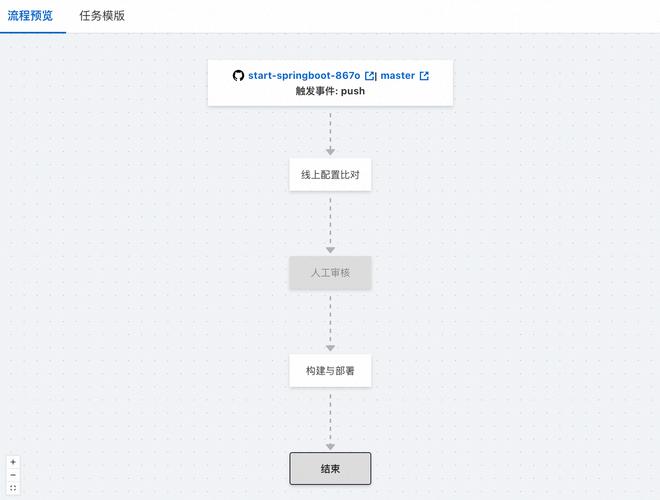
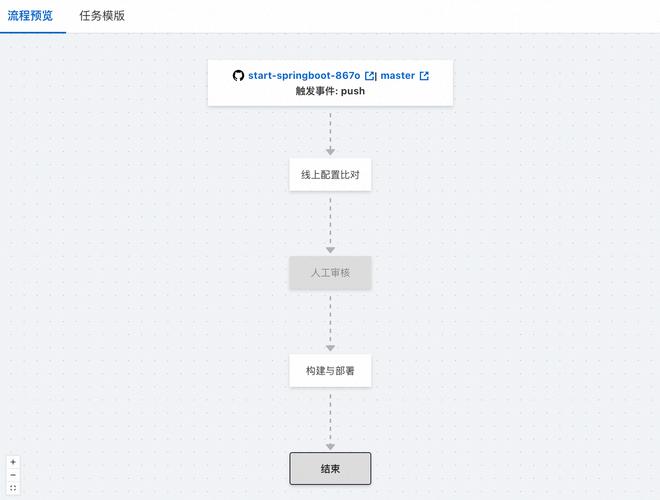








0 评论